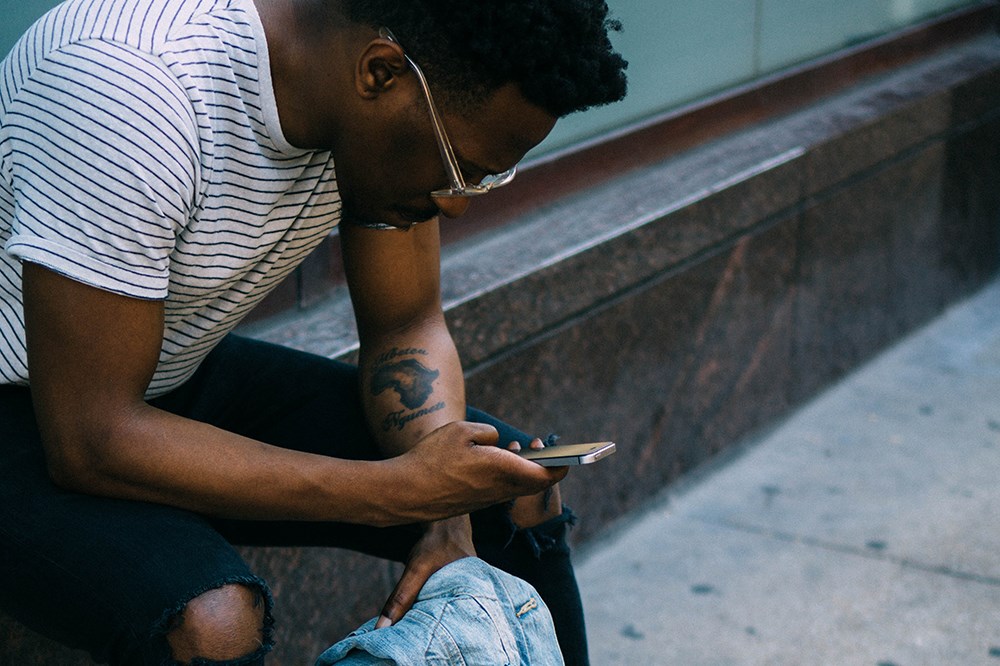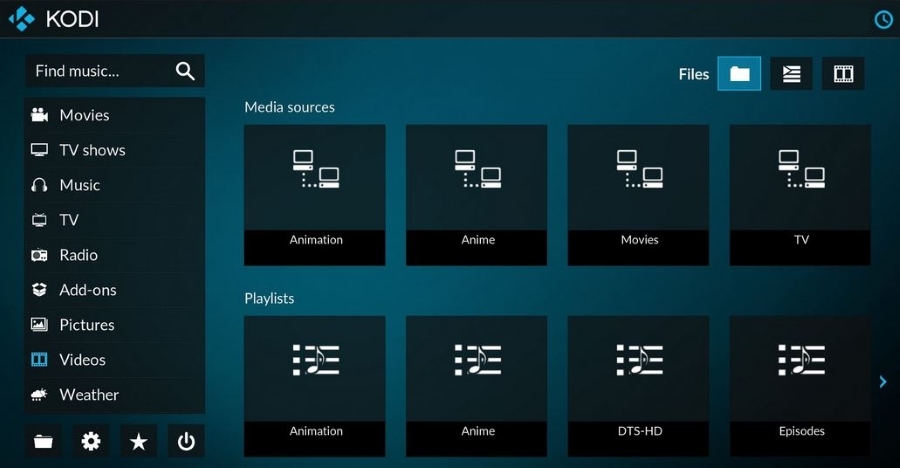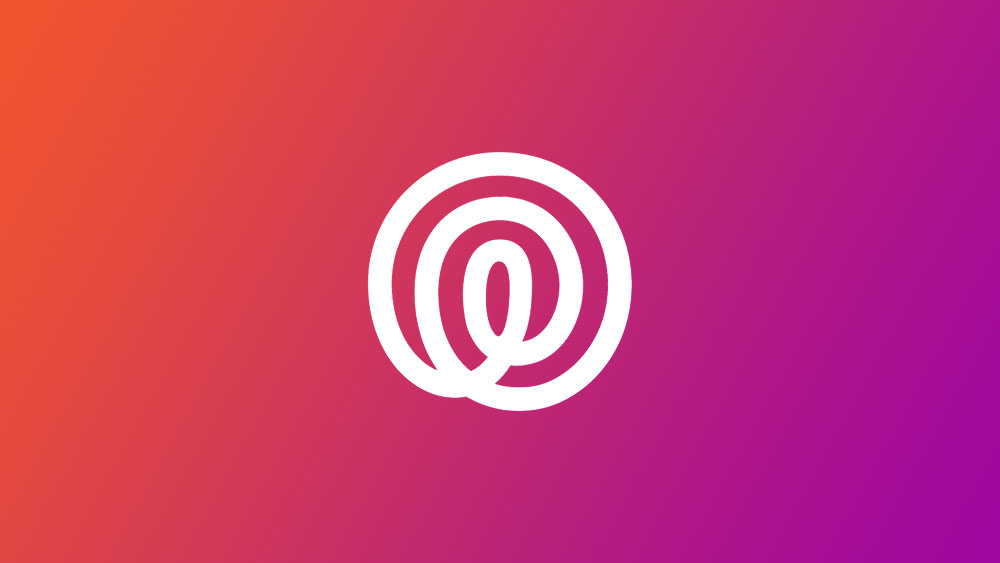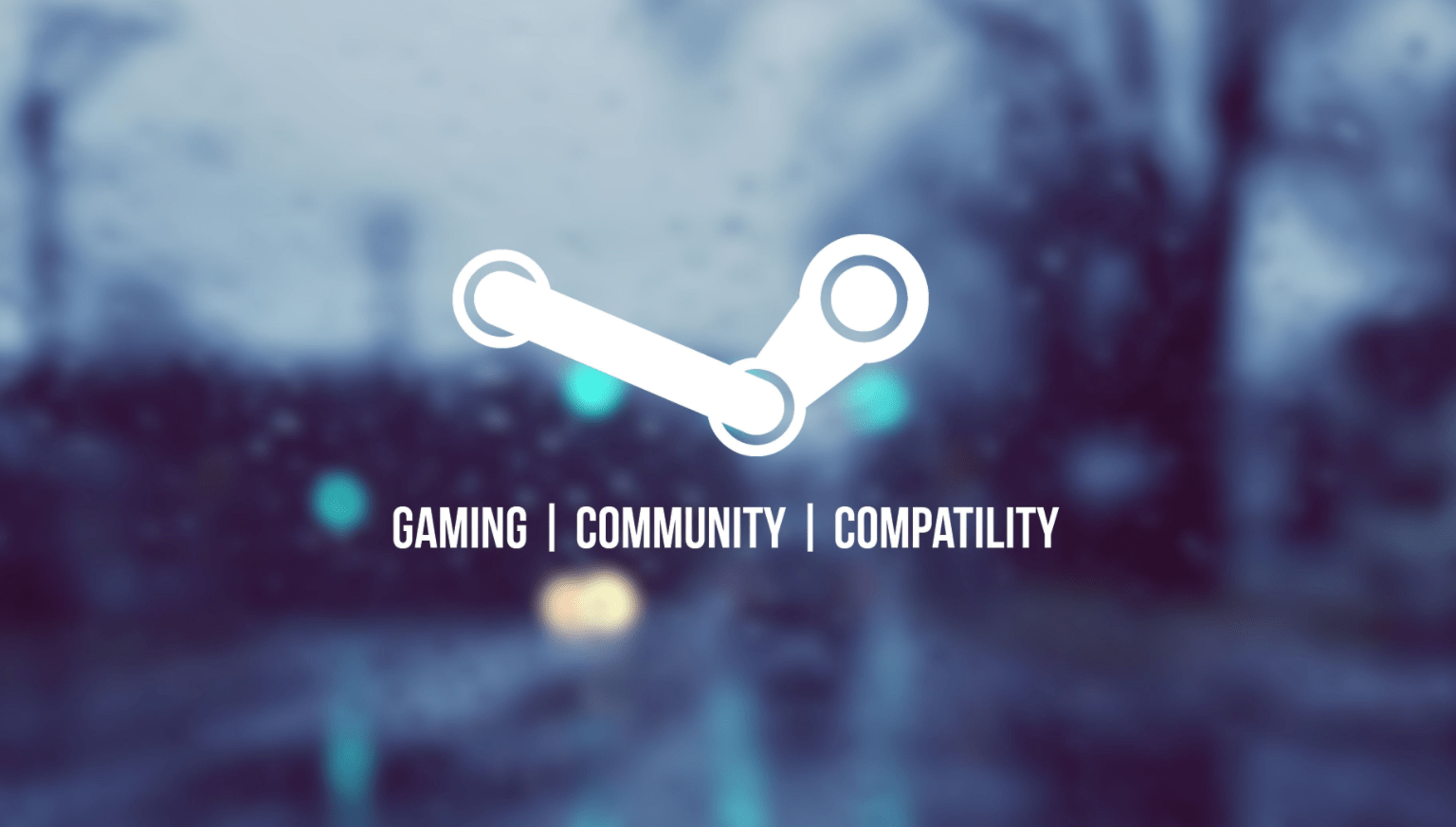Notionをしばらく使用している場合は、アプリ内でコンテンツを作成することがいかに便利かをご存知でしょう。これまでに特定の数のページを作成した可能性が高く、それらを相互接続するためにそれらをリンクする方法を検討しています。

この記事では、それだけでなく、さらに多くのことを紹介します。今日は、テキストへのリンクの追加、ページの複製、サブページの作成、見出しテキストの追加などの方法を学びます。
Notionで別のページにリンクする方法
ページ内のコンテンツブロック間、またはNotionのページ全体間にリンクを作成するのは比較的簡単です。さらに言えば、ページの見出し、小見出し、テキスト、または画像の1つにアンカーリンクを追加することをお勧めします。
方法1
別のページにすばやくリンクする方法は次のとおりです。
- テキストを入力するときに、角かっこを開くキーを2回押します([[)。
- リンクするページの名前の入力を開始します。

- ドロップメニューからそのページを開くか、[Enter]をクリックします。

追記:この方法を使用して、新しいサブページまたは別のページを作成することもできます。 「[[。」と入力すると表示されるメニューの下部に表示されるボタンを使用するだけです。

注:「+」と入力すると、Notionは最初に新しいページを作成するオプションを表示し、その下の「ページへのリンク」セクションで、リンクするページを選択できます。
方法2
別のNotionページにリンクするもう1つの簡単な方法は、+コマンドを使用することです。
- プラス(+)に続けて、リンクするページの名前を入力します。ページの名前を入力し始めるだけで、ドロップダウンメニューにそれが表示されます。
- ドロップダウンメニューからリンク先のページをクリックします。

これで、既存のNotionページにリンクしました。
概念ページは非常に動的です。特定のページの名前またはアイコンを変更すると、すべての被リンクが自動的に変更されます。これにより、ページを手動で更新することを心配する必要がなくなります。
Notionでテキストへのリンクを追加する方法
Notionのテキストへのリンクを追加して、特定の単語をさらに説明したり、外部のWebサイトにリンクしたりすることをお勧めします。幸いなことに、そうすることはあなたの時間のほんの数秒しかかかりません。
- リンクを追加するテキストまたはコンテンツを選択します。
- テキストエディタメニューが表示されます。左から2番目のオプションである「リンク」をクリックします。

- その特定の単語またはコンテンツに追加するリンクを貼り付けます。 Notionでは、リンクできるアプリ内の既存のページを検索することもできます。

これで、Notionのテキストへのリンクが正常に追加されました。
概念ページを複製する方法
何らかの理由でNotionページを複製したい場合は、それが非常に簡単であることを知っておいてください。次の4つの手順に従う必要があります。
- PCまたはMacでNotionを開きます。
- 左側のパネルから、複製するページにカーソルを合わせます。省略記号(…)が表示されます。

- 省略記号をクリックします。これにより、ページオプションメニューが表示されます。
- 「複製」オプションをクリックします。

これで、Notionでページが複製されました。必要に応じて、ショートカットを使用してこのプロセスをさらに簡単にすることができます。
- 左側のパネルで複製するページをクリックします。

- Windowsの場合はCtrl + Dを押します。Macの場合はCommand + Dを押します。
Notionで既存のページのサブページを作成する方法
Notionでページのサブページを作成する主な方法は2つあり、どちらも非常に簡単です。
サイドパネルからサブページを作成する
Notionでサブページを作成する最も一般的な方法の1つは、サイドパネルを使用することです。
- すべてのページのリストを表示する左側のパネルに移動します。
- サブページを追加するページにカーソルを合わせます。

- 特定のページ名の横にあるプラス(+)記号をクリックします。これにより、新しいサブページが作成されます。

- サブページに名前を付けて、Enterキーを押します。
現在表示しているページにサブページを作成します
現在作業中のNotionページにサブページを作成できます。
- キーボードで「/」と入力します。

- 「page」と入力して、現在表示しているページ内にサブページを埋め込むようにNotionをトリガーします。

- 新しいサブページに名前を付けます。行ってもいいです!
Notionで最初のページを作成する方法
ノートパソコンにNotionをインストールしたばかりの場合は、ワークスペースにデフォルトのページがいくつかあることに気付くかもしれません。
- 入門
- クイックノート
- パーソナルホーム
- タスクリスト
これらの事前に作成されたテンプレートページはすべて素晴らしいですが、今すぐ独自のページを作成したいと考えています。そして、それはわずか2歩の距離です!
- 左側のパネルの左下隅に移動し、[+新しいページ]をクリックして、ワークスペースに新しいページを追加します。

- ページに名前を付けて、Enterキーを押します。
それでおしまい! Notionで最初のページを作成しました。これで、さまざまな方法でカスタマイズできます。ページのトピックに応じて、ページのカバー写真とアイコンを設定できます。
見出し、小見出しの作成、テキストの書き込み、リンク、写真、ビデオの挿入などを行うことができます。コマンドを開くには「/」と入力し、ドロップダウンコマンドメニューから必要なオプションを選択するだけです。
Notionのページに見出しテキストを追加する方法
新しいページを作成したので、それに見出しを追加します。これを行うのは思ったほど簡単で、Notionでは3つの見出しサイズから選択できます。このように、あなたのコンテンツはよく組織された構造と優先感を持っています。
Notionページのテキストに見出しを追加する方法は次のとおりです。
- テキストの行にカーソルを合わせると表示される左側の余白にあるプラス(+)ボタンをクリックします。

- 好きなヘッダーサイズを選んでください。

ヘッダーを追加する別の方法は次のとおりです。
- 「/」と入力して、コマンドのドロップダウンメニューを開きます。

- 「h1」、「h2」、または「h3」と入力して、Enterキーを押します。
特定の見出しを追加すると、空白スペースに「ヘッダー1」(または選択したヘッダーオプションによっては2または3)として表示されます。それをクリックするだけで、見出しにテキストを追加できます。
概念ページにテキストを追加する方法
Notionページにテキストを追加するのは非常に簡単な作業です。あなたがしなければならないのは、タイプを始めるために特定の概念ページの空白をクリックすることです。 「/」と入力すると、ドロップダウンコマンドメニューが開き、見出し、小見出し、箇条書きなどのさまざまな機能を追加することができます。
空白スペースにテキストを貼り付ける場合は、Ctrl + V(Macの場合はCommand + V)を押すだけです。
ToDoリストをNotionのページに追加する方法
間違いなく、やることリストはNotionワークスペースになくてはならないものです。あなたの創造性とそれを設計するために投資するために利用できる時間に応じて、それはあなたが望むように単純または複雑にすることができます。
Notionでやることリストを作成する最も簡単な方法は次のとおりです。
- リストを挿入する概念ページの空白部分をクリックします。
- 「/」と入力し、ドロップダウンコマンドメニューの「To-Doリスト」の入力を開始して、「To-Doリスト」オプションを表示します。クリックして。

- 新しいテキスト行が表示され、その横にクリック可能な四角いボックスが表示されます。これは、新しいToDoリストの最初の行です。タスクを入力して追加し、Enterキーを押すだけで、別の行が表示されます。

タスクを完了したら、タスクの横にあるボックスをクリックして、タスクを完了としてマークします。 Notionは、タスクを実行することで、完了したタスクにマークを付けます。誤って未完了のタスクに完了のマークを付けた場合は、その横にあるチェックボックスをオフにしてください。
たくさんの詳細が記載されたスタイリッシュなやることリストを作成することにもう少し時間と労力を費やしたい場合は、左側のパネルから[タスクリスト]ページを開いてください。必要に応じて編集できるテンプレートです。 [To-Do]、[Doing]、[Done]の列が表示され、進行状況を追跡したり、期日、メモ、価格などの詳細をToDoタスクに追加したりできます。
Notionでページにコンテンツを追加する方法
Notionの優れている点は、基本的にあらゆるタイプのコンテンツを任意の方法で追加できることです。 Notionでページを開くと、「Type / forcommands」という空白のスペースが表示されます。指示どおりに実行すると、ドロップダウンコマンドメニューが開きます。
ここで、Notionページに追加するさまざまなコンテンツから選択できます。
- テキストまたは新しいページ
- 見出し1〜3
- 箇条書き、番号付き、トグル、またはやることリスト
- 引用符または仕切り
- テーブル、ボード、ギャラリー、タイムライン
- 画像、ウェブブックマーク、ビデオ、オーディオ、ファイル
- PDF、Googleマップ、Googleドライブ、ツイートなどの埋め込み
- 目次、テンプレートボタンなど。
Notionのページに番号付きリストと箇条書きリストを追加する方法
Notionでリストを作成することは、コンテンツを徐々に並べ替えるのに最適な方法です。 Notionで番号付きリストを作成するには、次の2つの手順を実行します。
- 番号付きリストを追加する概念ページを開きます。
- 「/」と入力し、ドロップダウンコマンドメニューに表示されるまで「番号付きリスト」の入力を開始します。
- 「番号付きリスト」オプションをクリックするか、Enterキーを押してリストを作成します。

番号付きリストの最初の行が表示されました。最初の行が終わったらEnterキーを押すだけで、2番目の行がその下に表示されます。
箇条書きを追加するには、ほぼ同じ手順が必要です。
- 箇条書きを作成する概念ページを開きます。
- 「/」と入力し、ドロップダウンコマンドメニューに表示されるまで「箇条書き」の入力を開始します。
- 「箇条書き」オプションをクリックするか、Enterキーを押してリストを作成します。

箇条書きの最初の行が表示されました。最初の行が終わったらEnterキーを押すだけで、2番目の行がその下に表示されます。
デスクトップアプリでNotionリンクを開く方法
Slackまたは仕事で使用する別のメッセージングアプリでNotionページのリンクを受け取ると、ブラウザで開くことがわかります。しかし、どのようにしてリンクをデスクトップアプリで直接開くことができますか?
- 受け取ったNotionページに属するURLをコピーします。
- ブラウザの「https」を「notion」に置き換えます。

- これで、そのページがデスクトップアプリで開きます。

あなたの最初の概念の一歩を踏み出す
Notionの詳細を理解することは、最初は非常に難しい場合があります。選択するオプションが多すぎて、コンテンツを作成する可能性が多すぎます。そのため、どこから始めればよいかを知ることが不可欠です。
この記事では、別のページへのリンク、コンテンツの追加、最初のページの作成などの基本的な手順をいくつか紹介しました。あなたはすべて、あなたをタスク管理のプロに変える、注意深く創造的なコンテンツを作成する準備ができています。
Notionでページをリンクしていますか?通常、どのようなコンテンツをページに追加しますか?以下のコメントセクションであなたの考えや経験を共有してください。